Come ascoltare le telefonate
Spesso ti vengono comunicati indirizzi, recapiti telefonici e altre informazioni importanti via telefono ma tu non hai quasi mai carta e penna a portata di mano? Un classico. Ma dimmi, hai mai pensato di risolvere questo problema registrando le chiamate che ricevi sul tuo telefonino, in modo da poterle riascoltare con calma quando ne hai bisogno? No? Beh, dovresti. Se vuoi e soprattutto se la cosa ti interessa, posso spiegarti io in che modo riuscirci.
Dedica, dunque, qualche minuto alla lettura di questo tutorial incentrato proprio su come ascoltare le telefonate e vedrai che alla fine avrai le idee perfettamente chiare sul da farsi. Ti anticipo subito che si tratta di un’operazione semplicissima da compiere, valida (in alcuni casi) sia per le “normali” chiamate effettuate dal cellulare che per quelle eseguite tramite WhatsApp e altri servizi per la messaggistica che supportano il VoIP. Basta solo usare le app giuste, configurarle a dovere ed è fatta.
Un’operazione per certi versi simile può essere effettuata anche con il telefono fisso ma, in tal caso, occorre munirsi di un’apparecchiatura apposita, com ti spiegherò nella parte finale di questa guida. Ora però basta chiacchierare e passiamo all’azione. Posizionati bello comodo, prenditi un po’ di tempo libero tutto per te e comincia a concentrarti su quanto riportato qui di seguito. Spero vivamente che alla fine tu possa ritenerti soddisfatto di quanto appreso.
Indice
Come ascoltare le telefonate su Android
Possiedi uno smartphone Android e vorresti capire come ascoltare le telefonate su Android? Allora utilizza le app appositamente adibite allo scopo che ho provveduto a indicarti qui di seguito. Sono certo che non te ne pentirai.
Google Telefono
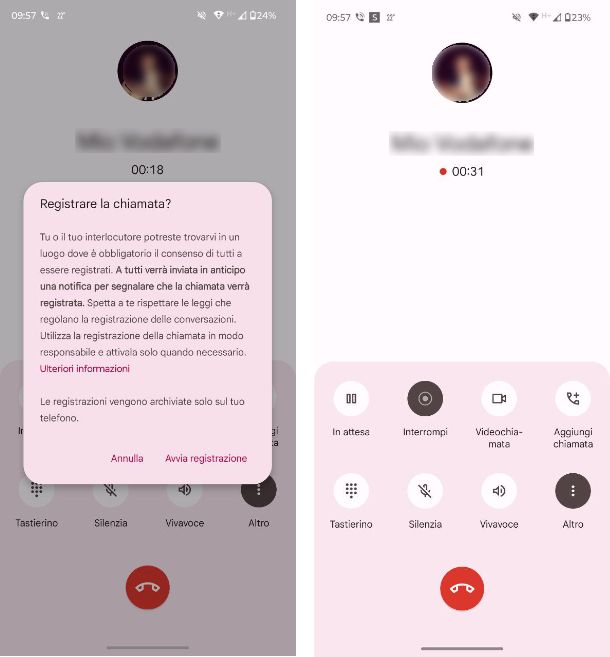
La prima app per dispositivi Android che ti suggerisco di provare per registrare le chiamate in modo gratuito non può che essere Google Telefono. È una soluzione inclusa gratuitamente su tutti i device Android dotati di servizi di Google, che include una funzione per il recording delle chiamate che funziona in modo egregio. Nell’utilizzarla, però, tieni conto di una cosa: quando la registrazione viene avviata, il tuo interlocutore lo saprà grazie a un messaggio vocale che verrà riprodotto automaticamente. Ciò detto, procediamo!
Tanto per cominciare, accetta una chiamata premendo sul bottone apposito che compare a schermo oppure effettuane una con l’app Google Telefono. Per telefonare, premi sull’icona del tastierino numerico (in basso a destra), componi il numero da chiamare e poi premi sulla cornetta (in basso) oppure fai tap sulla scheda Contatti (in basso a destra), premi sul nominativo del contatto da chiamare e poi pigia sul pulsante Chiama.
Una volta che la chiamata è effettivamente avviata, per registrarla devi pigiare sul pulsante Altro (i tre puntini) e poi su Registra: dal pop-up che si apre a schermo, pigia sulla voce Avvia registrazione. Premendo di nuovo il pulsante in questione stopperai la registrazione e lo stesso dicasi se chiudi direttamente la chiamata.
Per riascoltare la registrazione della telefonata appena chiusa, recati nella scheda Recenti, fai tap sulla chiamata che hai registrato premendo sul nome del contatto telefonato e poi fai tap sul pulsante Play posto in corrispondenza della scheda relativa alla conversazione telefonica di tuo interesse. Per cancellare questa registrazione, invece, fai tap sul pulsante con l’icona di un cestino.
Google Telefono permette di cancellare molto facilmente anche tutte le chiamate registrate. Per riuscirci, premi sul simbolo dei tre puntini verticali (in alto a destra), fai tap sulle voci Impostazioni > Registrazione della chiamata, premi sulla voce Elimina tutte le registrazioni adesso e poi conferma l’operazione pigiando sulla dicitura Elimina. Facendo tap sulla voce sulla voce Elimina registrazioni, presente sempre nella sezione Impostazioni > Registrazione della chiamata della app, puoi eventualmente impostare la cancellazione automatica delle registrazioni dopo 7 giorni, dopo 14 giorni o dopo 30 giorni, in base alle tue preferenze.
CallApp
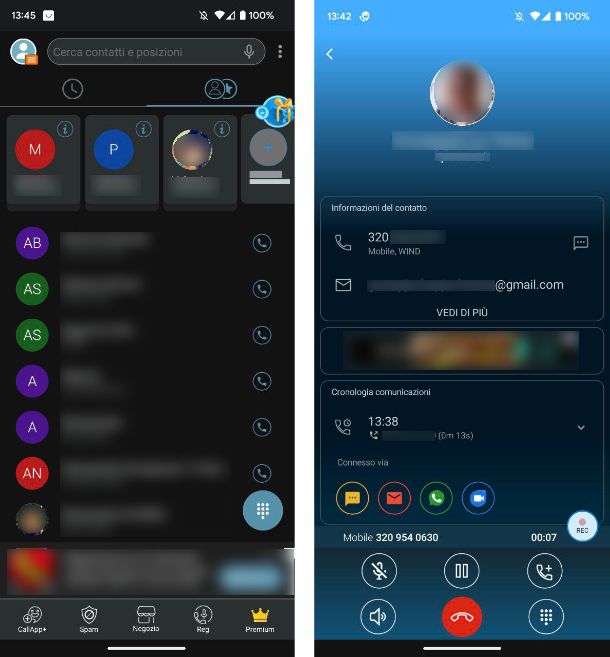
Un’altra app molto valida per poter registrare e poi successivamente ascoltare le telefonate sul tuo dispositivo Android è CallApp, disponibile al download gratuitamente sul Play Store e store alternativi. L’app è supportata da pubblicità poco invasiva e il piano gratuito permette di registrare fino a un massimo di 100 chiamate. Per rimuovere tutte le limitazioni e le pubblicità, è presente un piano Premium al prezzo di 4,49 euro al mese.
Una volta scaricata e installata l’app, aprila e dal pop-up che compare a schermo impostala come app telefono predefinita e come app ID chiamante e spam. Procedi con la configurazione toccando sul pulsante Consenti per concedere tutte le autorizzazioni richieste, poi digita il tuo numero di telefono e completa la procedura digitando il codice numerico ricevuto tramite SMS. In alternativa, esegui l’accesso tramite account Facebook o Google.
Giunto nella schermata principale dell’app, pigia sul pulsante Menu posto in alto a sinistra e, dal menu che si apre, tocca sulla voce Registrazioni Chiamate e dal pop-up che compare fai tap sul pulsante Accetta, poi su OK e procedi al download del file APK che ti viene proposto. Devi sapere, infatti, che per ovviare alla modifiche apportate dal Google al Play Store e consentire comunque all’app la registrazione delle chiamate, dovrai scaricare questa versione alternativa dell’app: a download ultimato, procedi con l’installazione del file APK.
Una volta installata l’app, aprila e procedi alla sua configurazione, come ti ho mostrato in precedenza.
Adesso, se tutto è andato nel verso giusto, dalla schermata principale dell’app vedrai comparire il pulsante Reg nella barra in basso: pigia su di esso, poi tocca sul pulsante Accetta dal pop-up che compare a schermo e, infine su Consenti. Adesso, esci dall’app e apri l’app Impostazioni, riconoscibile dall’icona di un ingranaggio, poi recati nella sezione App e, dall’elenco che appare, fai tap sul nome dell’app in questione. Successivamente, pigia sul pulsante con i tre puntini posto in alto a destra: dal menu che compare seleziona la voce Consenti impostazioni con restrizioni e conferma l’operazione tramite PIN, segno o autenticazione biometrica. fatto questo, dalla schermata principale dell’app Impostazioni, recati nella sezione Accessibilità, individua l’app CallApp nell’elenco e imposta su ON la levetta.
Adesso sei finalmente pronto per registrare una chiamata. Per farlo, effettua una chiamata selezionando un contatto o digitando il numero con il tastierino numerico. Una volta avviata la chiamata, per iniziare la registrazione premi sul pulsante del microfono che vedi a schermo: una volta avviata la registrazione, l’icona mostrerà un pallino rosso con la scritta Rec.
Una volta conclusa la chiamata, a schermo comparirà subito un piccolo pop-up tramite il quale potrai subito ascoltare la telefonata facendo tap sul pulsante Play.
Altre app per ascoltare le telefonate su Android
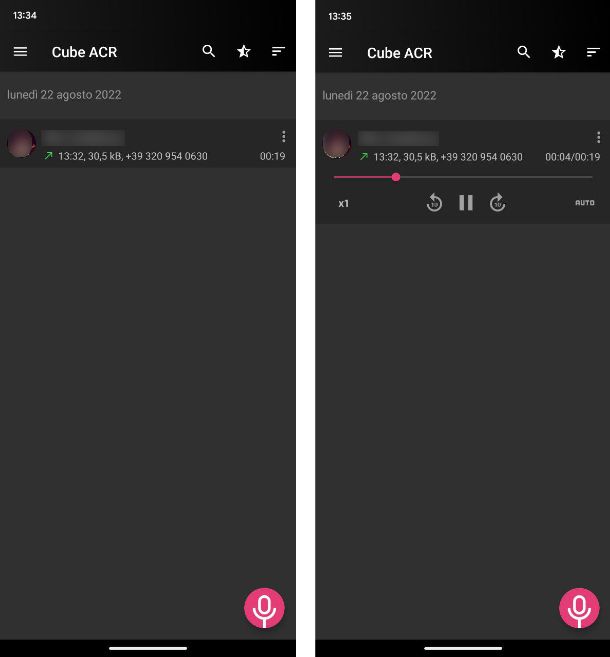
Sei curioso di scoprire se esistono anche anche altre app per ascoltare le telefonate su Android? Nessun problema, dai un’occhiata alle app che sto per suggerirti qui di seguito.
- Cube ACR — app che consente la registrazione e il successivo ascolto della chiamata registrata, ma non è gratuita. Per utilizzarla è necessario sottoscrivere un abbonamento al costo di 2,99 euro a settimana, 13,99 euro per 6 mesi e 19,99 euro all’anno. Tuttavia, è possibile utilizzarla gratuitamente per una settimana. Anche in questo caso, è necessario installare un file APK aggiuntivo per abilitare la registrazione delle chiamate.
- Caller ID & Blocco — app che ha come scopo principale quello di individuare e bloccare chiamate spam, ma che integra anche una funzione per registrare le chiamate. Anche in questo caso, però, per abilitare la registrazione delle chiamate è necessari installare una versione modificata dell’app come file APK direttamente dal sito ufficiale. Per sbloccare tutte le funzionalità, tra cui la registrazione illimitata delle chiamate, è necessario passare al piano Premium al prezzo di 4,49 euro al mese o 11,99 euro all’anno.
Come ascoltare le telefonate su iPhone
Utilizzi un iPhone e vuoi capire come ascoltare le telefonate su iPhone? In tal caso, le soluzioni a cui puoi affidarti per registrare le tue telefonate e ascoltarle successivamente sono quelle che trovi indicate (ed esplicate) qui di seguito.
Call Recorder Chiamate
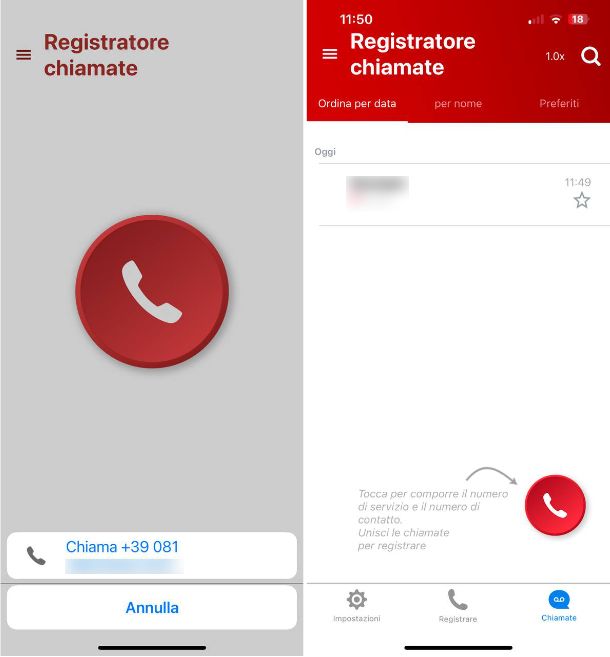
La prima app utile registrare e poi ascoltare una telefonata con il tuo iPhone è Call Recorder Chiamate, che puoi scaricare gratuitamente su App Store. Per utilizzare appieno l’app, però, è necessario sottoscrivere l’abbonamento alla versione Premium che ha un prezzo di a 5,99 euro a settimana, 9,99 euro al mese, 34,99 euro all’anno o 79,99 euro una tantum. Tuttavia, per capire se è utile al tuo scopo, puoi sfruttare una prova gratuita di tre giorni.
Dopo aver scaricato e installato l’app, aprila, fai tap sul pulsante Continua per tre volte consecutive e poi sul pulsante Avvia un abbonamento di prova gratuito: conferma l’operazione eseguendo il login tramite ID Apple o autenticazione biometrica.
Fatto questo, nella schermata successiva, troverai un tutorial che ti indicherà come utilizzare l’app. Giunto nella schermata principale, fai tap sull’icona con le tre linee posta in alto a sinistra e, dal menu che appare a schermo, scegli il numero di servizio da utilizzare (scegli uno di quelli italiani): pigia sulla voce Altro… e poi scegli un numero italiano dall’elenco.
Per registrare una chiamata, fai tap sul pulsante con l’icona del telefono rosso e pigia sul pulsante Registrazione per numero di telefono: digita il tuo numero di telefono e pigia sul pulsante Next. Successivamente, tocca, sull’icona del telefono rosso e vedrai comparire un dialer telefonico simile a quello di iPhone. Per chiamare un contatto salvato in rubrica, tocca sulla scheda Contacts posta in basso, poi su Consenti dal pop-up che appare a schermo, seleziona il contatto dall’elenco e conferma l’avvio della chiamata verso il numero di servizio.
Una volta avviata la chiamata con il numero di servizio, dalla schermata della chiamata tocca sul pulsante Aggiungi e dall’elenco che compare seleziona il contatto che desideri chiamare. Quando il contatto risponderà, tocca sul pulsante Unisci chiamate per iniziare la registrazione.
A chiamata conclusa, la registrazione verrà salvata e potrai ascoltarla in qualsiasi momento pigiando su di essa dall’elenco che compare e poi sul pulsante Play.
Registratore Chiamate
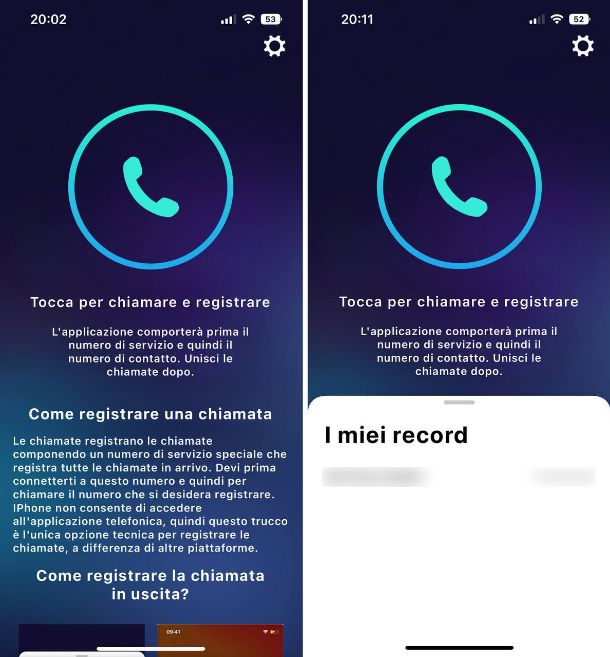
Un’altra app per registrare e poi ascoltare una telefonata con il tuo iPhone è Registratore Chiamate Privato, disponibile al download gratuitamente su App Store. Il suo funzionamento è pressoché identico a quello della precedente.
Una volta scaricata e installata l’app, aprila, tocca sul pulsante Continua e poi su Inizia la prova di 3 giorni, in quanto è necessario sottoscrivere un abbonamento alla versione Premium al prezzo di 4,99 euro a settimana, 49,99 euro all’anno o 89,99 euro una tantum, per poter registrare una telefonata.
Giunto nella schermata principale dell’app, fai tap sul pulsante con l’icona di un ingranaggio posto in alto a destra e dall’elenco che appare scegli un numero di servizio (scegli quelli italiani Italy, Rome o Italy, Naples).
Per registrare una telefonata, dalla schermata principale dell’app, fai tap sul pulsante con l’icona del telefono e, nella schermata che appare, procedi alla registrazione del tuo numero di telefono: digitalo nell’apposito campo e tocca sul pulsante Registrati con SMS. Successivamente, pigia sul pulsante con l’icona del telefono, poi tocca sulla scheda Contatti e sul pulsante OK dal pop-up che compare a schermo.
Dall’elenco che compare a schermo, seleziona il contatto che desideri chiamare e conferma la chiamata verso il numero di servizio. Una volta avviata la chiamata, tocca sul pulsante Aggiungi dal dialer di iPhone e dall’elenco che appare seleziona nuovamente il contatto che desideri chiamare: quando il contatto risponderà, pigia sul pulsante Unisci chiamate per unire le chiamate e iniziare la registrazione.
Una volta chiusa la chiamata, la registrazione verrà automaticamente salvata e sarà subito disponibile nella schermata principale dell’app (I miei record), dalla quale potrai ascoltarla in qualsiasi momento.

Autore
Salvatore Aranzulla
Salvatore Aranzulla è il blogger e divulgatore informatico più letto in Italia. Noto per aver scoperto delle vulnerabilità nei siti di Google e Microsoft. Collabora con riviste di informatica e cura la rubrica tecnologica del quotidiano Il Messaggero. È il fondatore di Aranzulla.it, uno dei trenta siti più visitati d'Italia, nel quale risponde con semplicità a migliaia di dubbi di tipo informatico. Ha pubblicato per Mondadori e Mondadori Informatica.






